1. 鼠标点击“开始”菜单,在弹出的菜单中右键点击“网上邻居”,选择属性菜单,打开“网络连接”。
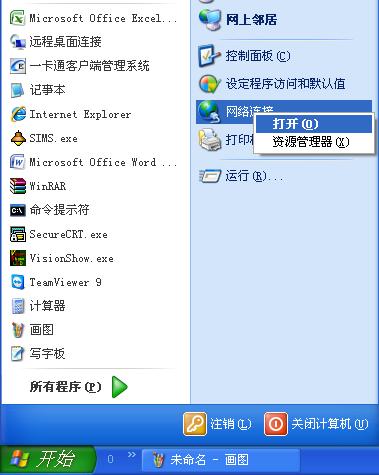
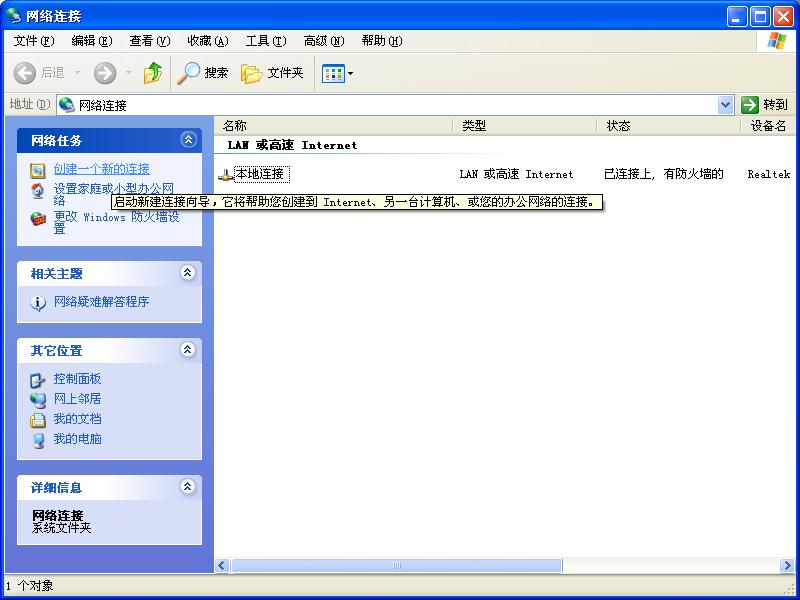
2. 在“网络连接”左边点击“创建一个新的连接”,在弹出的对话框中点击“下一步”。
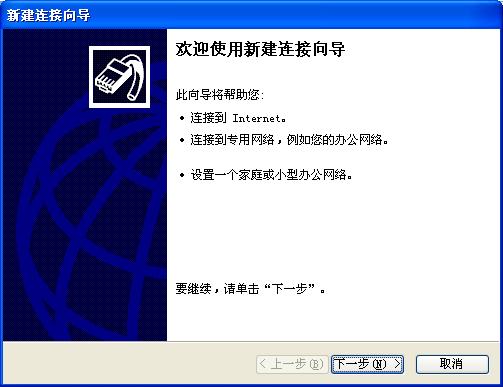
3. 选择“连接到我的工作场所的网络”,并点击“下一步”。

4. 选择“虚拟专用网络连接”,点击“下一步”。
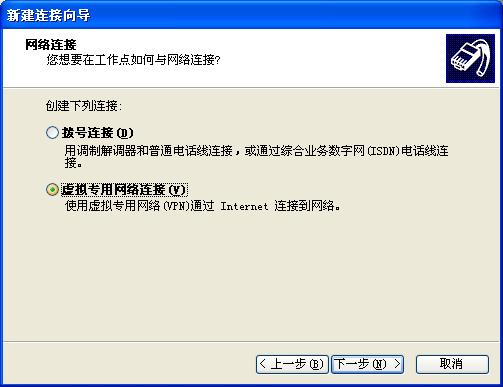
5. 输入创建连接的名称,随意即可,如“njvtc”,点击“下一步”。
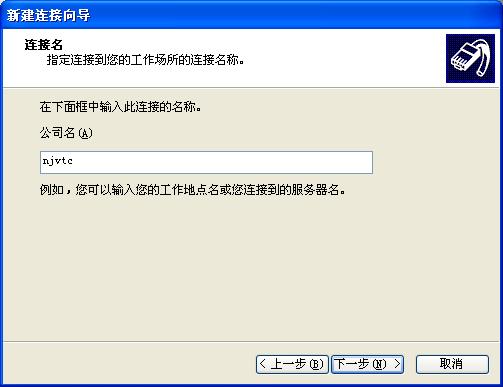
6. 输入拨号的目标IP“61.157.199.162”,点击“下一步”。

7. 点击“完成”结束创建向导。
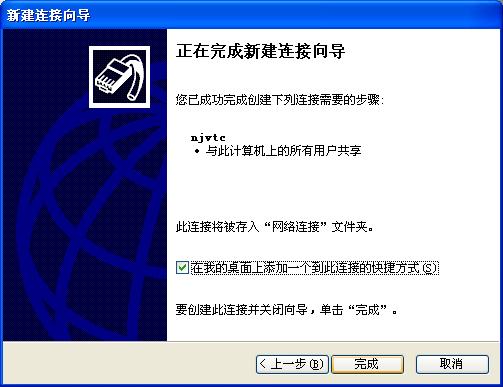
8. 在“网络连接”中右键点击新创建的VPN连接,打开属性菜单。

9. 选择“网络”选项,修改VPN类型为“L2TP IPSec VPN”,点击确定保存。
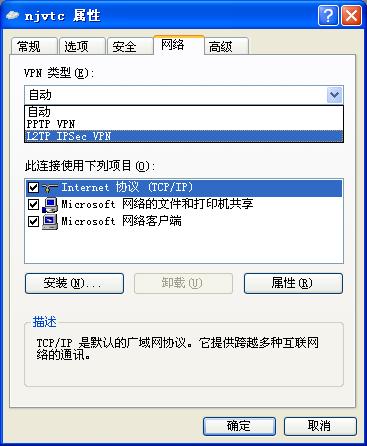
10.选择internet协议(tcp/ip)属性,弹出对话框在备选DNS里输入“图示IP”。
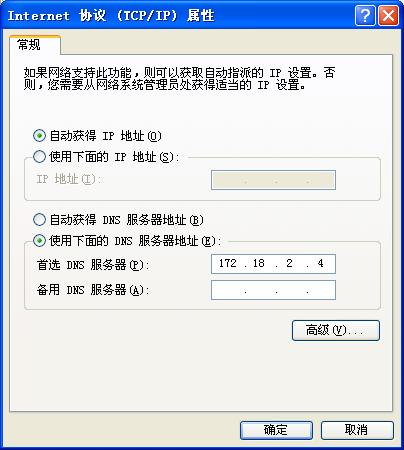
11. 双击“01.reg”这个注册表文件,将里面的信息添加到注册表中,然后重启计算机。
 10.rar
10.rar
12.双击“网络连接”中新创建的VPN连接,输入用户名和密码,用户名为校园网拨号用户名加上“@vpn”的后缀,密码为OA默认密码。如校园网用户名称为“xxx”那么在用户名这个地方输入“xxx@vpn”,然后点击“连接”。

13.当桌面右下角出现一个网络连接的图标,点击后出现如下对话框(客户端IP地址为172.16.201.*开头),表示连接成功,那么将可以以内网的身份访问校园网。
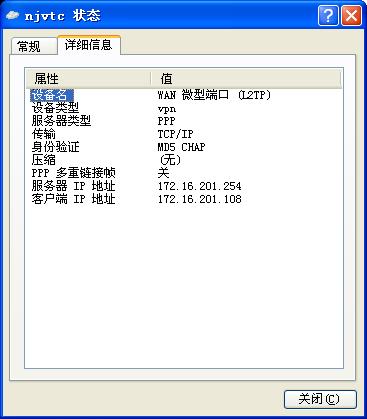
14.不再使用vpn的时候,点击右下角的vpn连接,在弹出的对话框中点击断开即可通过正常的adsl上网。

 川公网安备 51101102000074号
川公网安备 51101102000074号


